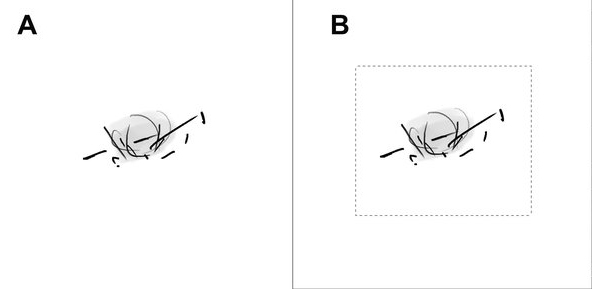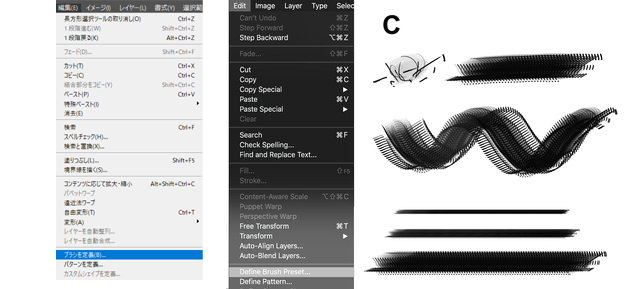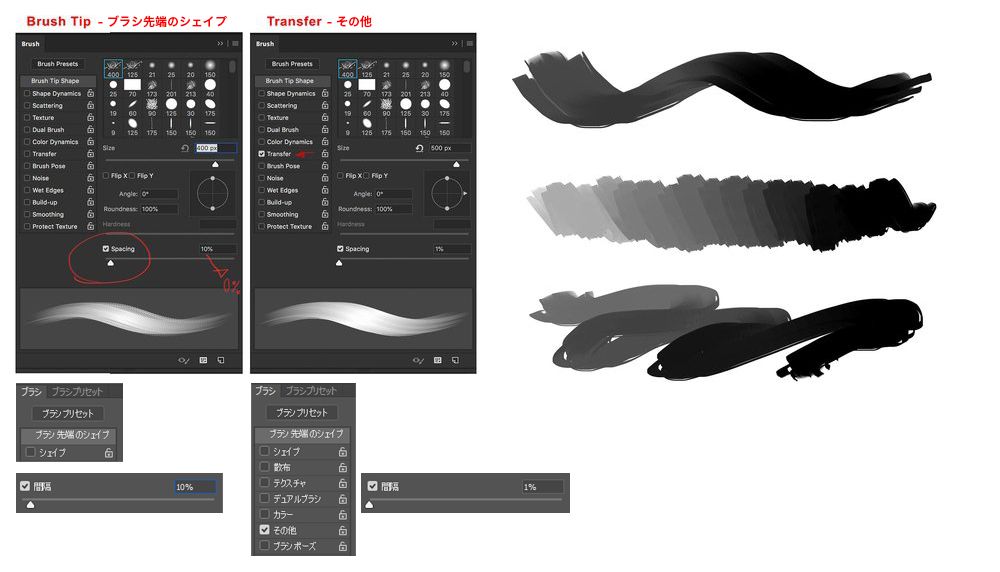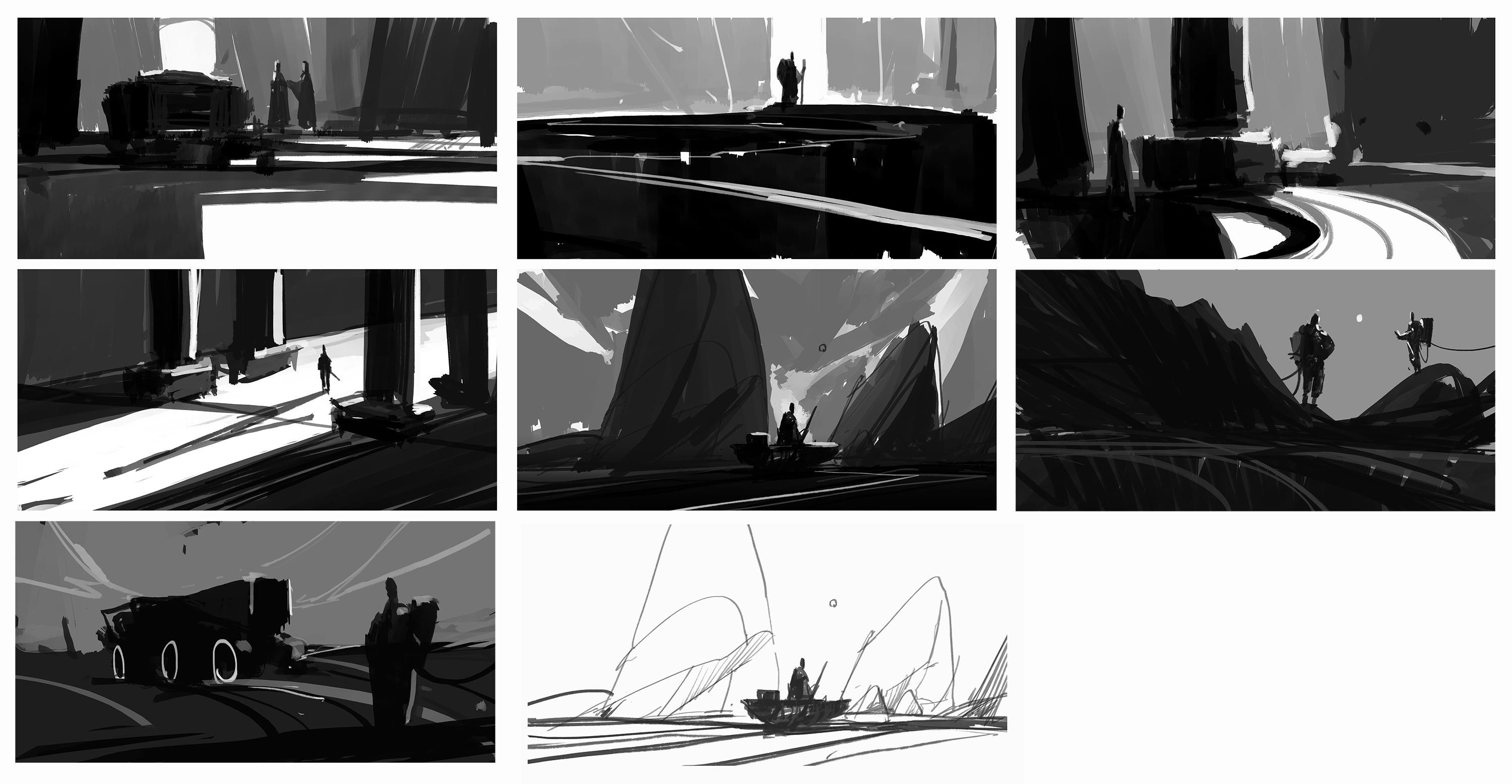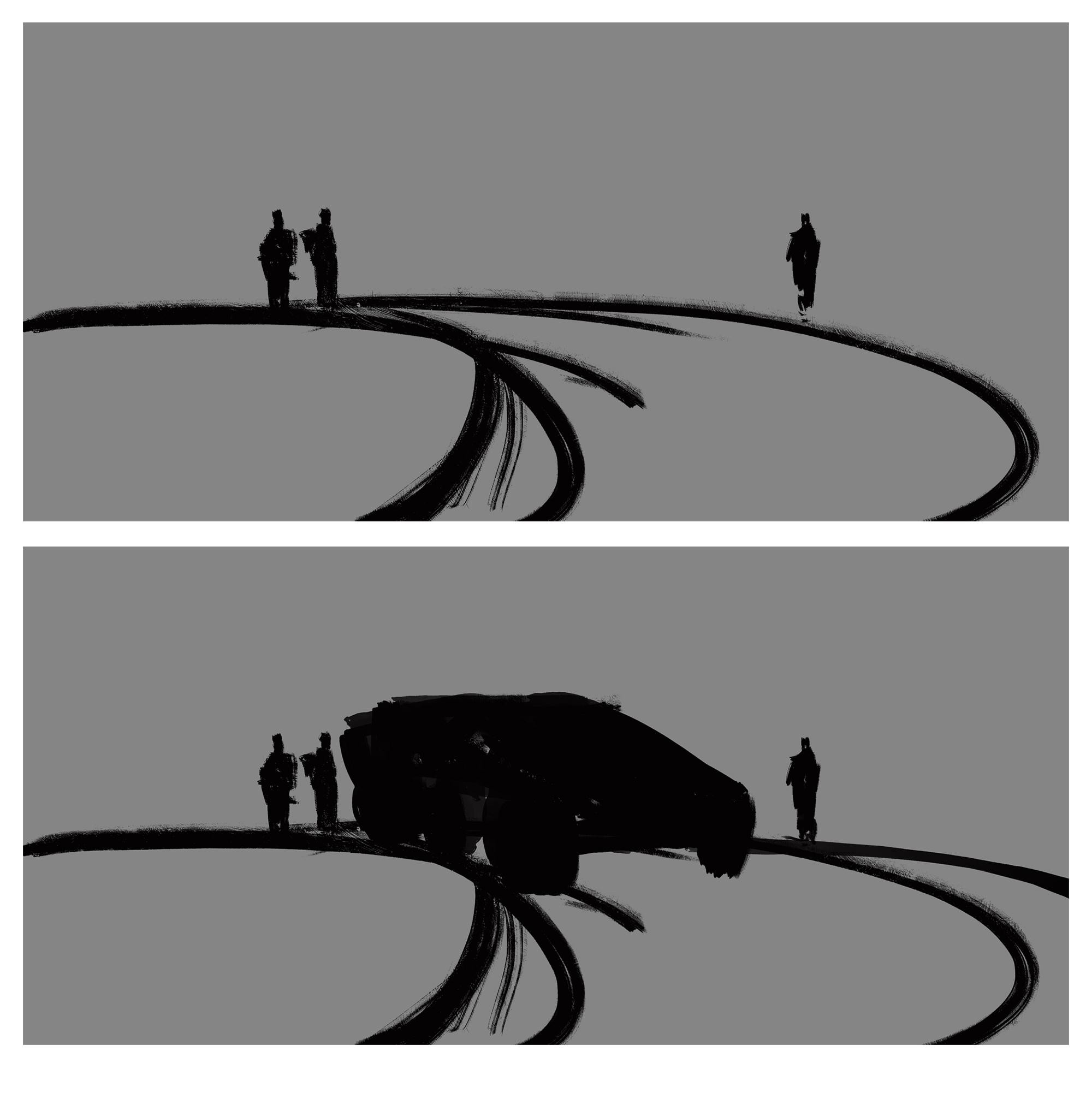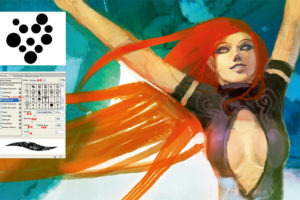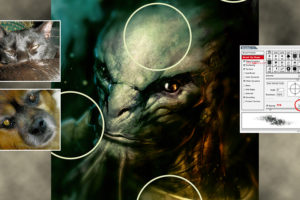フォトショブラシのつくり方 & SF火星探査機のスピードペインティング(※ブラシダウンロードあり)
本のカバーアートや宣伝用ポスターの制作を得意とする フリーランス イラストレーター/コンセプトアーティスト Amir Zand氏が、Photoshopブラシのつくり方 と それを活用した スピートペインティングのテクニックを紹介します
01. はじめに
このチュートリアルでは、ブラシセットの作り方と そのテスト方法、秘訣を交えながら、SF火星探査機のスピードペインティングをします(所要時間:35分間/ Photoshop 使用)。一般的なスピードペインティングの利点を説明。また、チュートリアルの最後には "ちょっとしたサプライズ" もあります。
02. ブラシの作成
よく「Photoshop でどんなブラシを使いますか?」「あなたのブラシは何ですか?」などと聞かれます。これは、とてもよくある質問です。正直言って、作品を作り上げるのは、ブラシワークや特定のブラシによる変化ではありません。ツールやアイデアの組み合わせです。確かに、一定のテクニックで いくつかのブラシを使うと、ある程度までは 手早く簡単に描けます。しかし、「それがすべてではない」と覚えておきましょう。ブラシ自体が奇跡を起こすのではありません。このスピードペインティングでは、主に1本の特定のブラシを使用します。それでは、まず、Photoshop でのブラシ作成方法を紹介します。
図のように、カンバスに抽象的なフォームを作成しました(A)。これを選択して[編集]>[ブラシを定義]を実行すると、選択範囲がブラシリストの 1番上にブラシとして保存されます(B)。暗い部分だけが抽出され、白い領域は無視されるので、白い領域は気にしないでください。(C)はブラシを使ってペイントしたものですが、まだ不十分なので 微調整を行いましょう!
ブラシを選択、[ブラシプリセット]をクリックします([ウィンドウ]>[ブラシプリセット])。さまざまなブラシで 多様な結果を出したいと思います。[ブラシ先端のシェイプ]>[間隔]の数値を小さく変更すると、より滑らかになります。また[その他]をオンにするとブラシに感度が追加されます(これも私の欲しかった効果です)。上の 2つの図を比べると、これらの項目によって ブラシの性質が変わる様子がわかることでしょう。ブラシを保存したら、さらに踏み込んで、この1本の抽象的なブラシから 他のブラシを作成してみましょう。
最終的な編集です。先ほどの[ブラシプリセット]ウィンドウで[シェイプ]という 2段目のバーに進みます。このセクションでは[サイズ][角度][真円率]をコントロールできます。いずれかを調整すると、ブラシの感覚が新しくなります。ここでは[サイズ]と[角度のコントロール]を[筆圧]に設定します。こうするとペンに筆圧を加えながらブラシを反転できるようになります(素晴らしい結果です)。次の[テクスチャ]セクションは、ブラシをテクスチャと混ぜて新しいブラシのタイプを作ります。ここでは[テクスチャ]のモードを[ハードミックス]に設定し、ブラシに少しだけノイズを加えます。これでペイントするとスポンジのような跡が残り(私好みです)、その効果は役立ちます! 同じブラシを使った 3つのイメージを比較してください。
03. ブラシを試す
多くのクールなブラシを見つけてダウンロード、あるいは、自作してもいいでしょう。しかし、すぐに それらを活用できるわけではなく、練習が必要です。自信をつけ、完璧に使いこなすには、最適な使用法を学ばなければいけません。ブラシは「適切な場所で使用すべきツール」ということを念頭に置きましょう。
私は慣れるために、同じブラシで簡単な落書きを描き、サイズやさまざまなモードを試しました。以下の落書きに表れているように、そこから 気に入ったスケッチブラシをエクスポートして、可能性や使い方を検討しました。チュートリアルでは、これらのタイプの落書きに戻り、ライト・フォーム・構図の理解に役立てていきます。
04. スピードペインティングをはじめる
このチュートリアルのメインは、35分間のスピードペインティングです。多くのステップに分割するのは難しいのですが、プロセス全体に関する考え、私がスピードペインティングを行う理由、そして、それが作業プロセス全体に与える影響などを紹介しましょう。
私は、イラスト、スピートペインティングを 1つ仕上げるのに 30分から3時間(場合によっては4時間)かかるものだと考えています。はじめは難しいでしょうが、いったん慣れて、アイデアをかたちにできるようになったら、時間も管理できるようになるでしょう。つまり、描けば描くほど 失敗を経験。結果的に素早く学習できるというわけです! 特に、私のような怠け者にとっては、1つのシーンを数時間で仕上げられる能力が得られることはとても素敵です(誤解しないでください。完成させるのに何時間、何日間、あるいは何週間もかかる作品も私は手掛けていますが、私にとって、これがクライアントの仕事とプライベートのバランスをとる最良の方法なのです!)。
前述のとおり、テーマは火星です。NASA の新しい火星探査機「MARS 2020」を見て、描くアイデアを思い付きました。
前のステップでは、このアイデアに最適な構図を示すスケッチ前の落書きをしました。スピードペインティングするものが事前にわかっていると便利です。要領よく描くのに役立つことでしょう。
まず、[塗りつぶしツール]で背景を塗りつぶし、線やフォームを簡単にペイントしていきます。はじめは散らかっています。フリーハンドで、人物と探査機(ローバー)のかたちを描いているだけです。
05. 辛抱強く かたちをつくる
地面と空を分け、後のステップのために はっきりしたビジョンをつくります。図のように、自由かつ慎重に行います。スピードペインティングで「慎重に進める」というのは矛盾するように思えるかもしれませんが、少し説明させてください。
何かを素早くペイントしたいなら、ミスのリスクを下げなければいけません。時間をかけ、ゆっくりでも 正しい方向にペイントしていけば、結果的に、ミスが減り、時間の節約になります! ここがポイントです。すぐにカンバスに向かって 焦って作業するのではなく、集中してください。もちろん、絶対に間違ってはいけないということではなく、描きながらもいろいろ変更、何度も塗り直しながらも、しっかりとコントロールします。急がず、根気よく描きましょう。
06. 人物と探査機に取り掛かる
引き続き、人物と探査機を描いていきます。図からわかるように、人物を描き直し、わずかなタッチやブラシストロークでジェスチャーを与え、探検者たちであることを表現しました。絵の中に人物がいると、主に 2つの理由で役立ちます。1つは「スケール感が明確になること」、2つめは「ストーリーテリングがしやすいこと」です。これらはどちらも構図に影響を与えます。
ペインティングのプロセスはいたってシンプルで(100%の白は使用しません)、基本的に3つの暗い明度に分かれています。高コントラストの明度を使っていた ステップ2 の落書きとはまったく異なります。
探査機のかたちも変更しました。Mars 2020 のリファレンスもありますが、それとそっくりにするつもりはなく、形状やフォームの参考に留めます。ここでは、乗り物をデザインするのではなく、探査機を含むイラストを描くので、デザイン面にはあまり時間をかけません。図からわかるように、黒の上に濃いグレーを重ねてフォームや形状を引き出そうとしています。